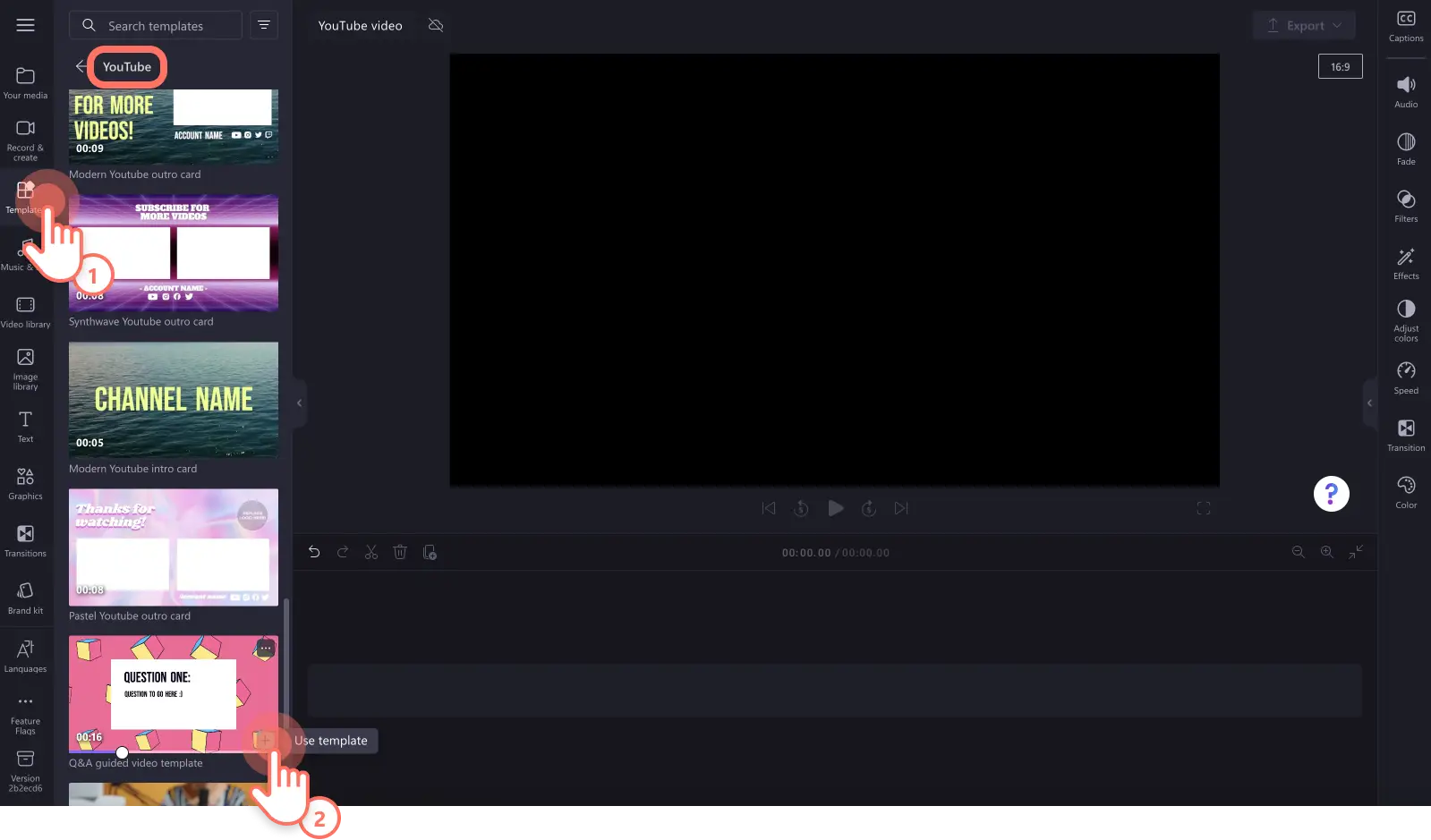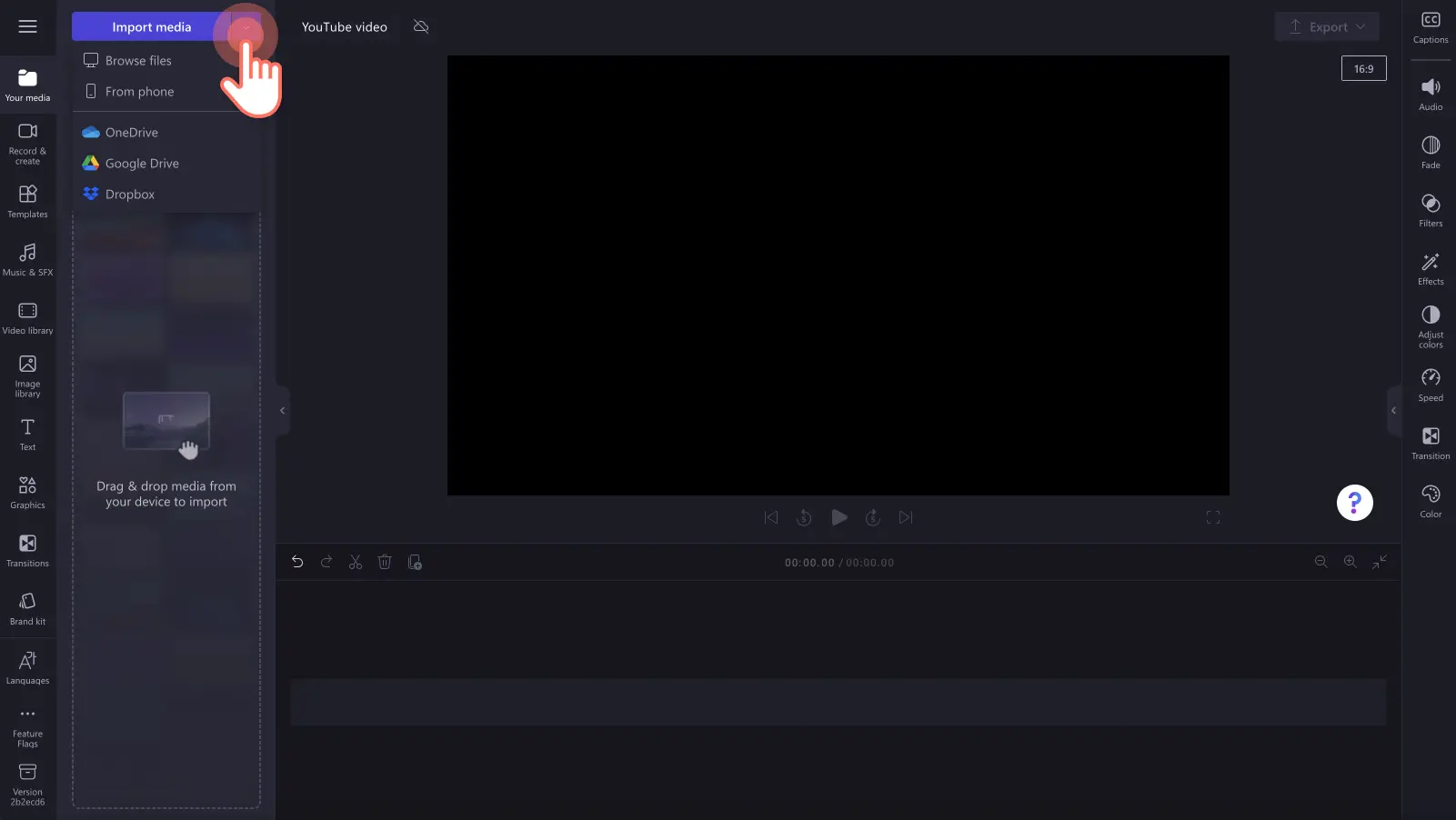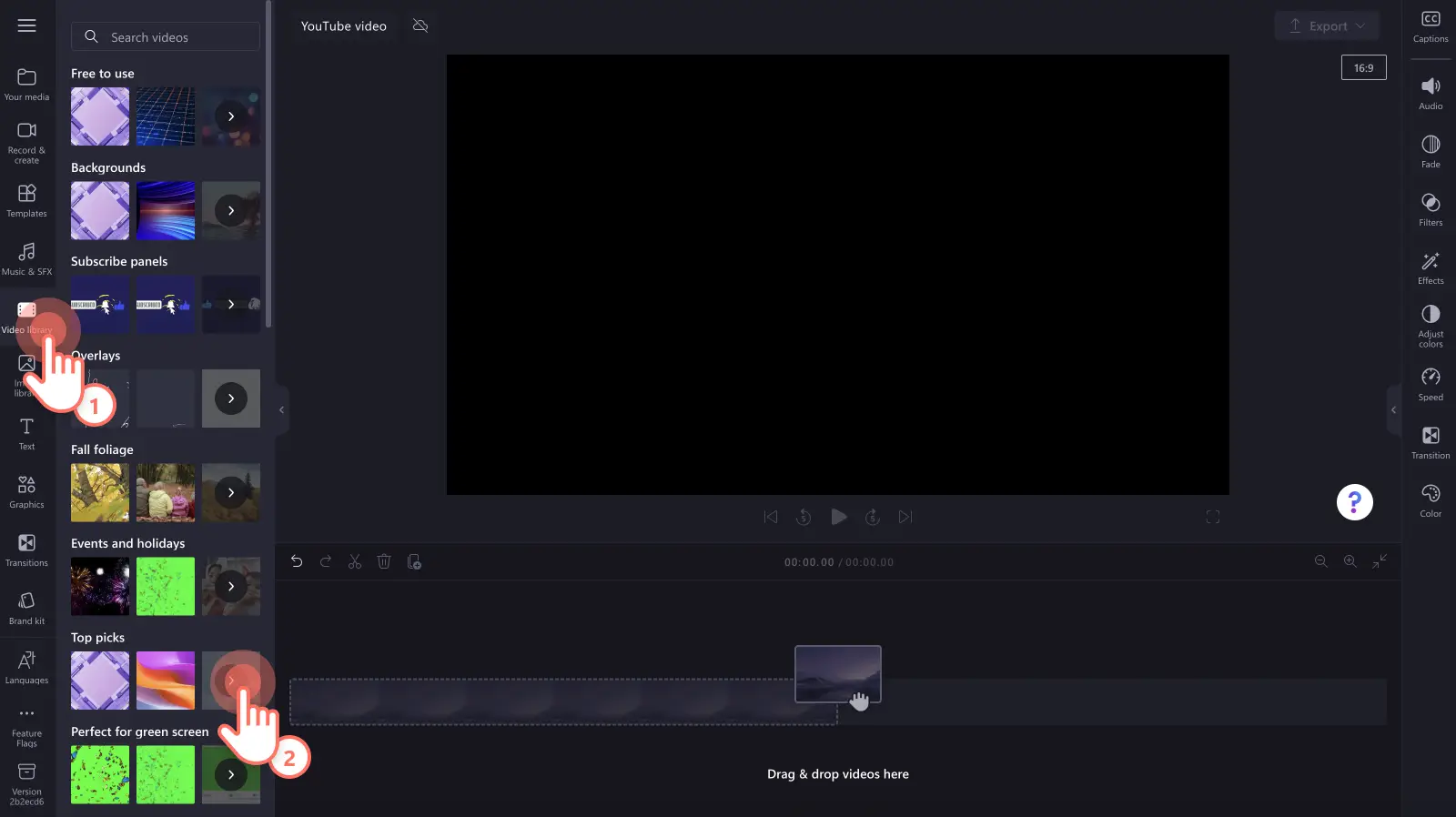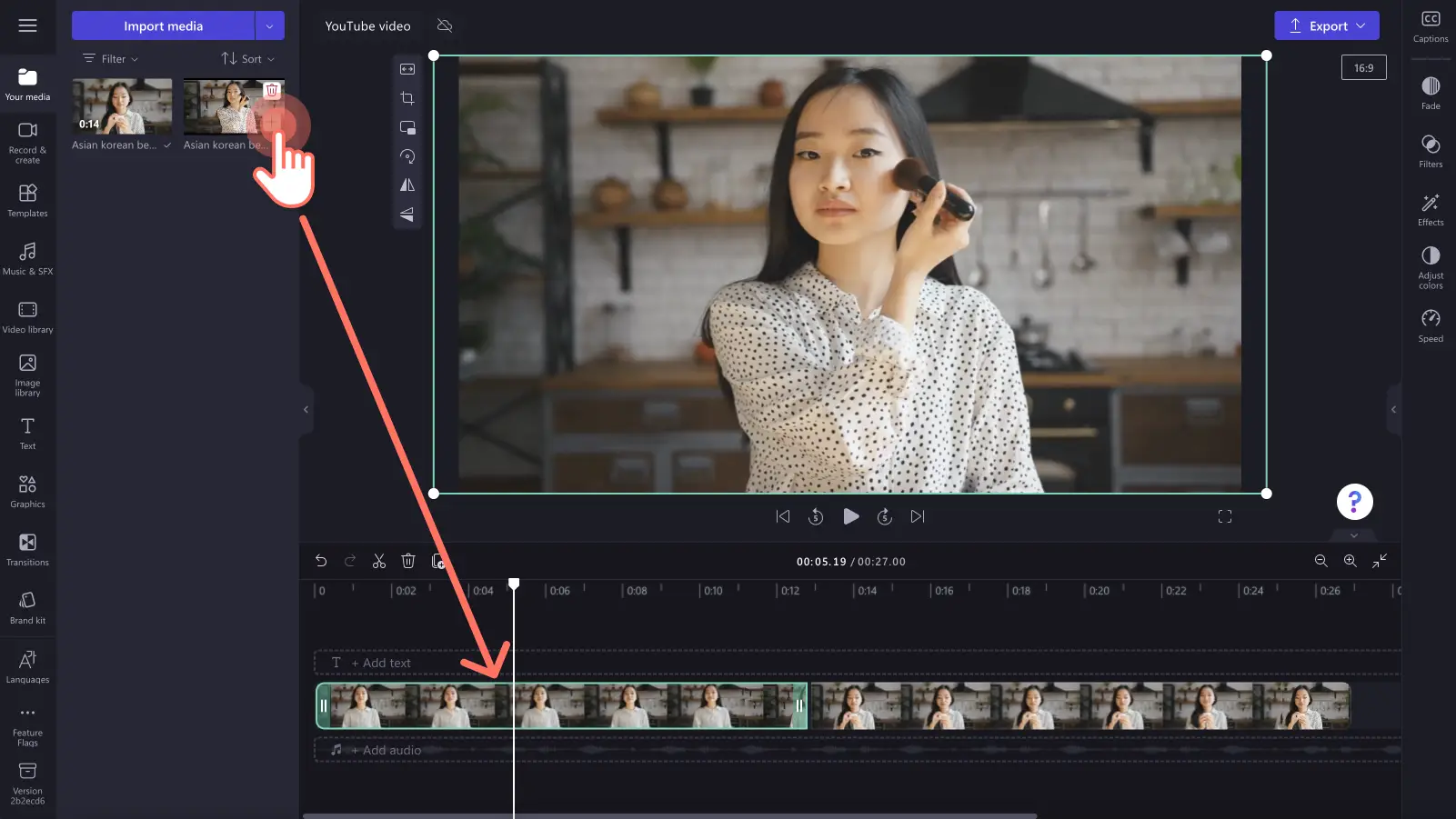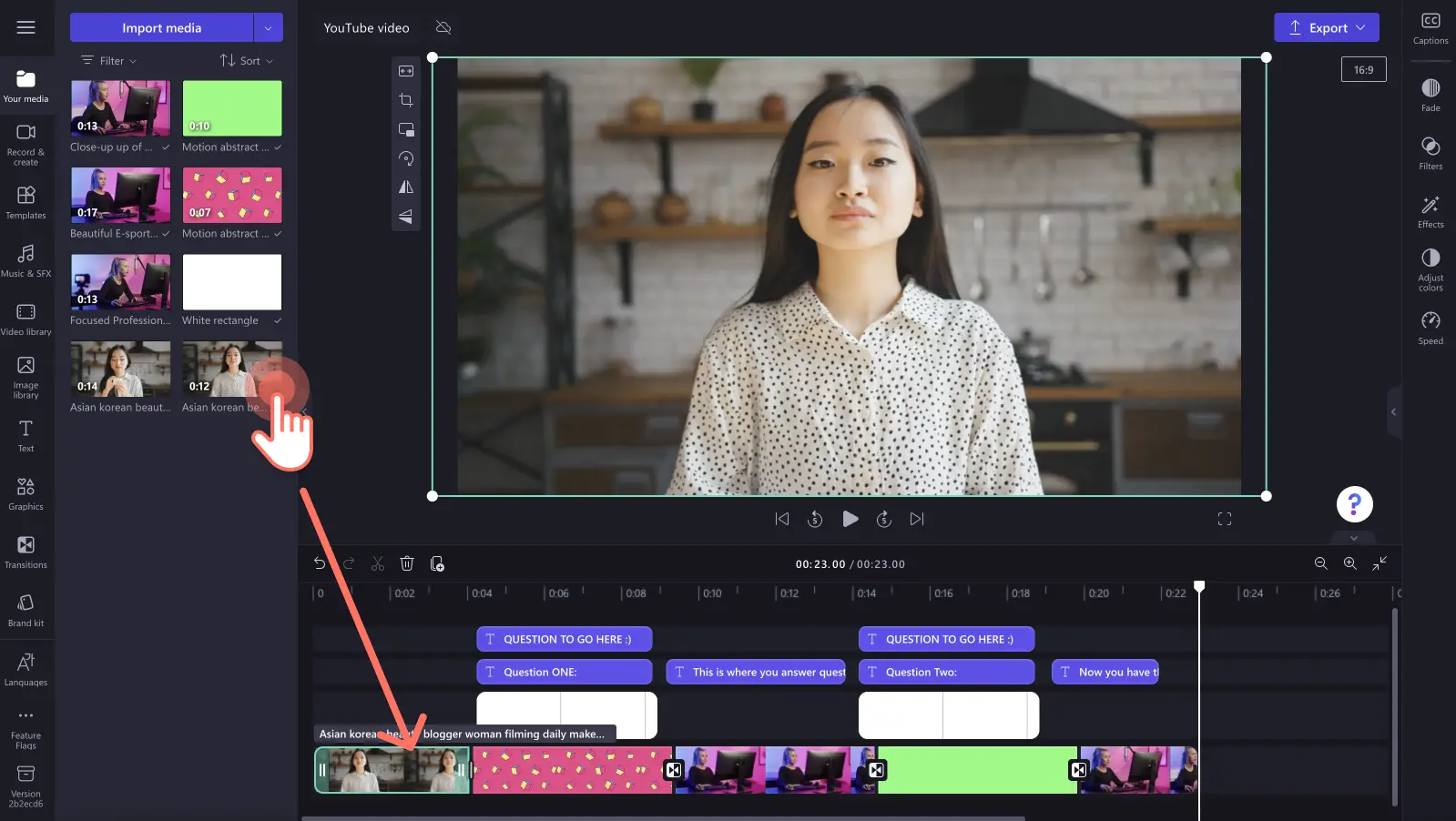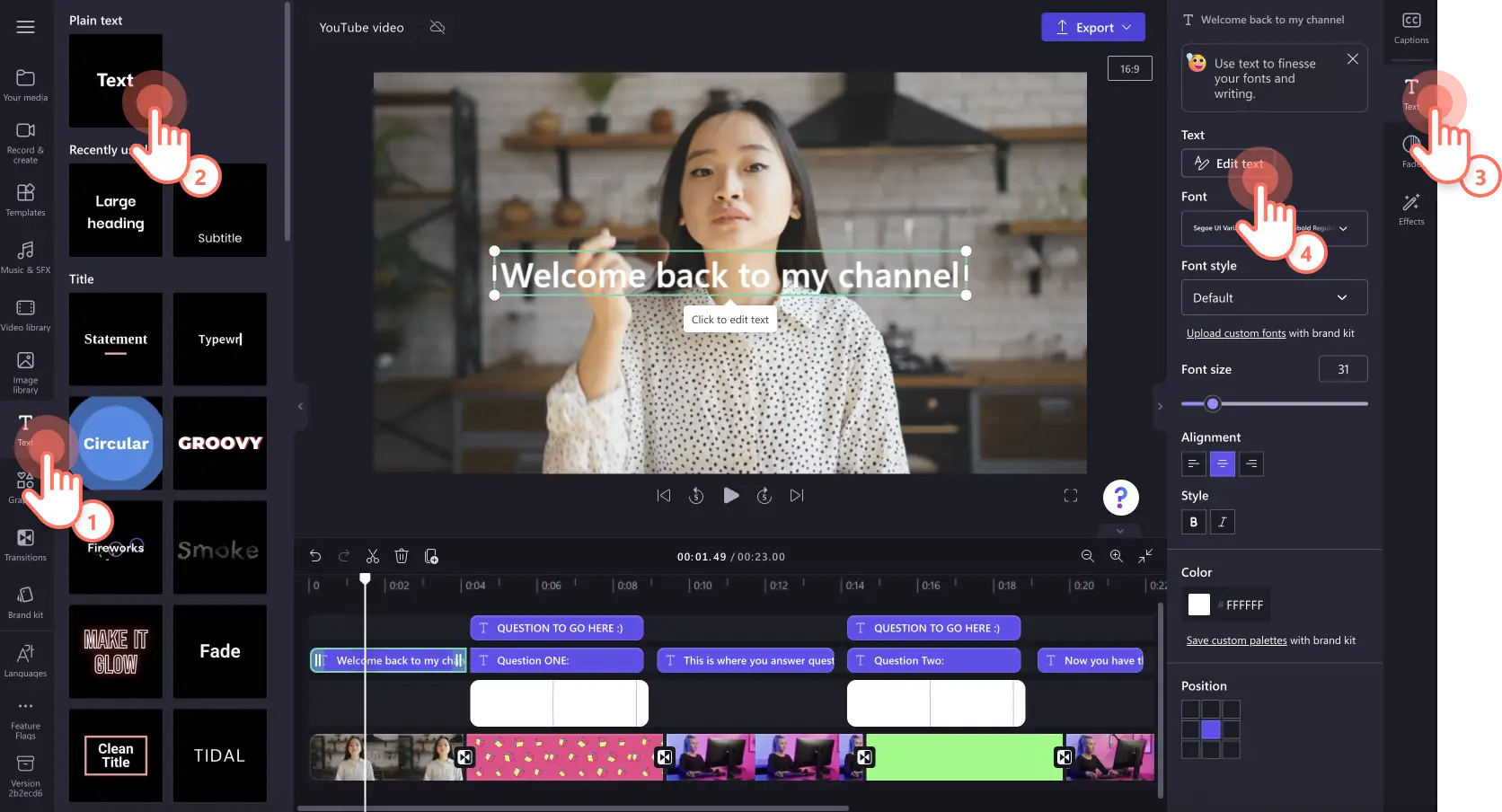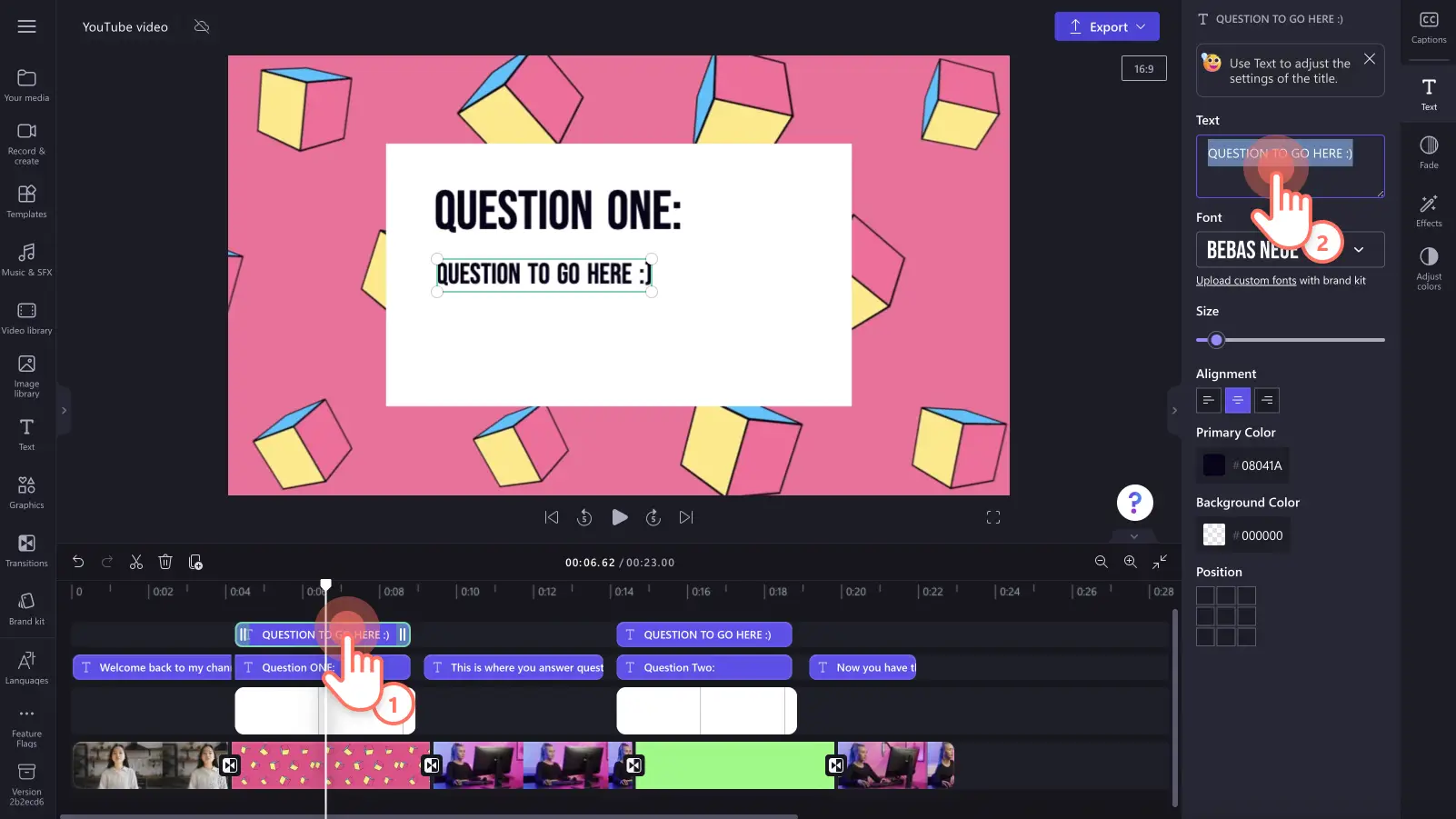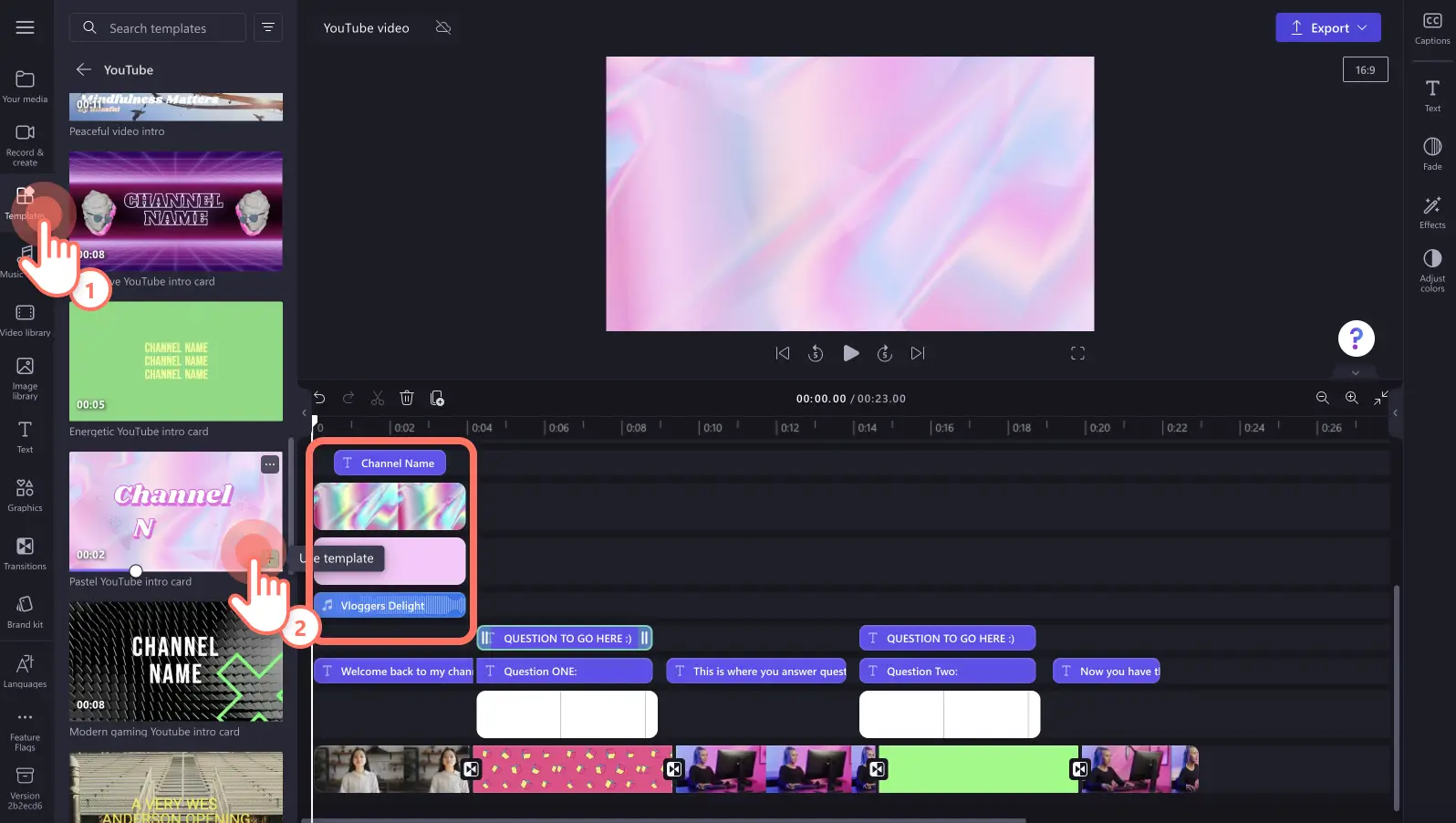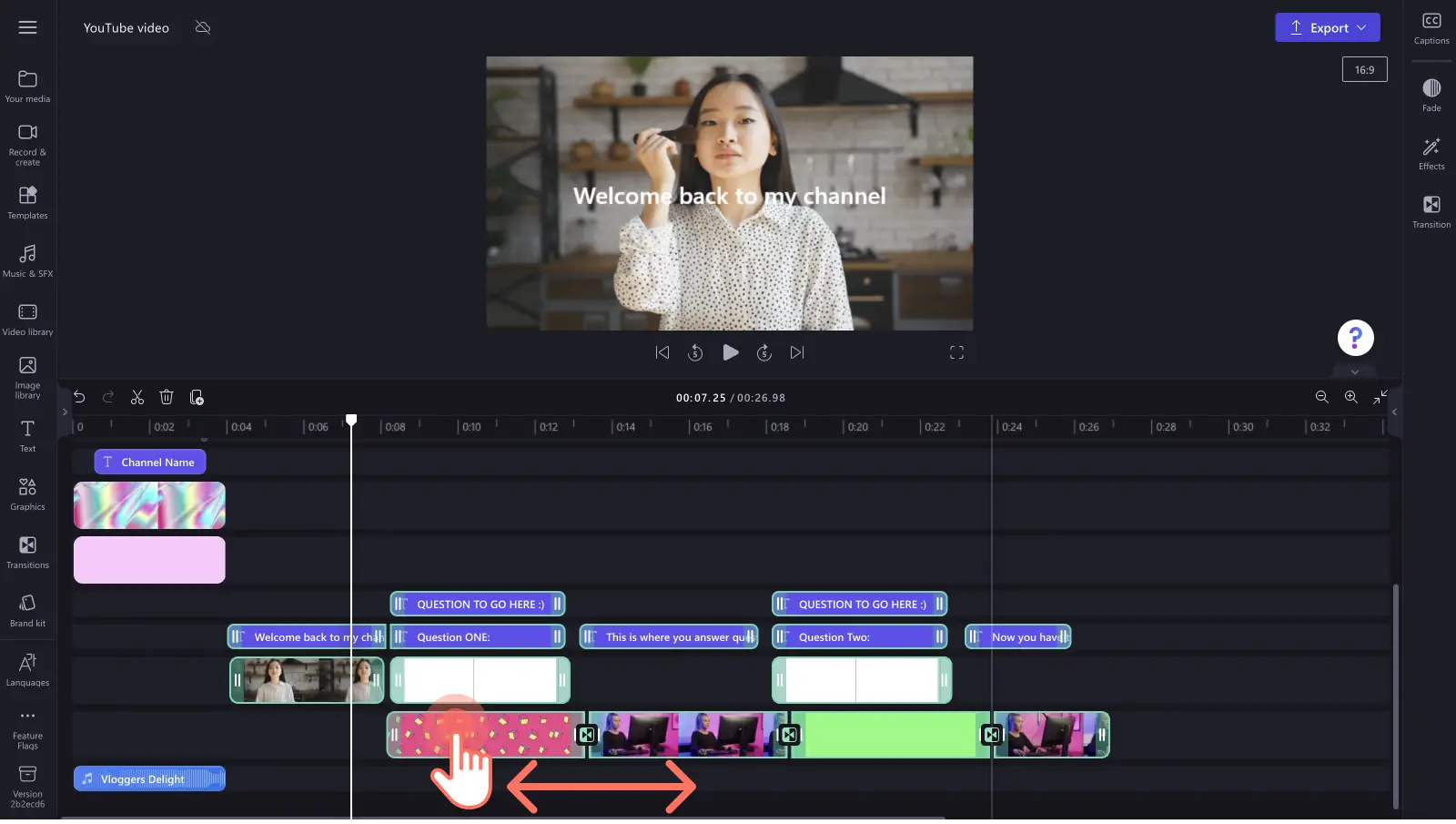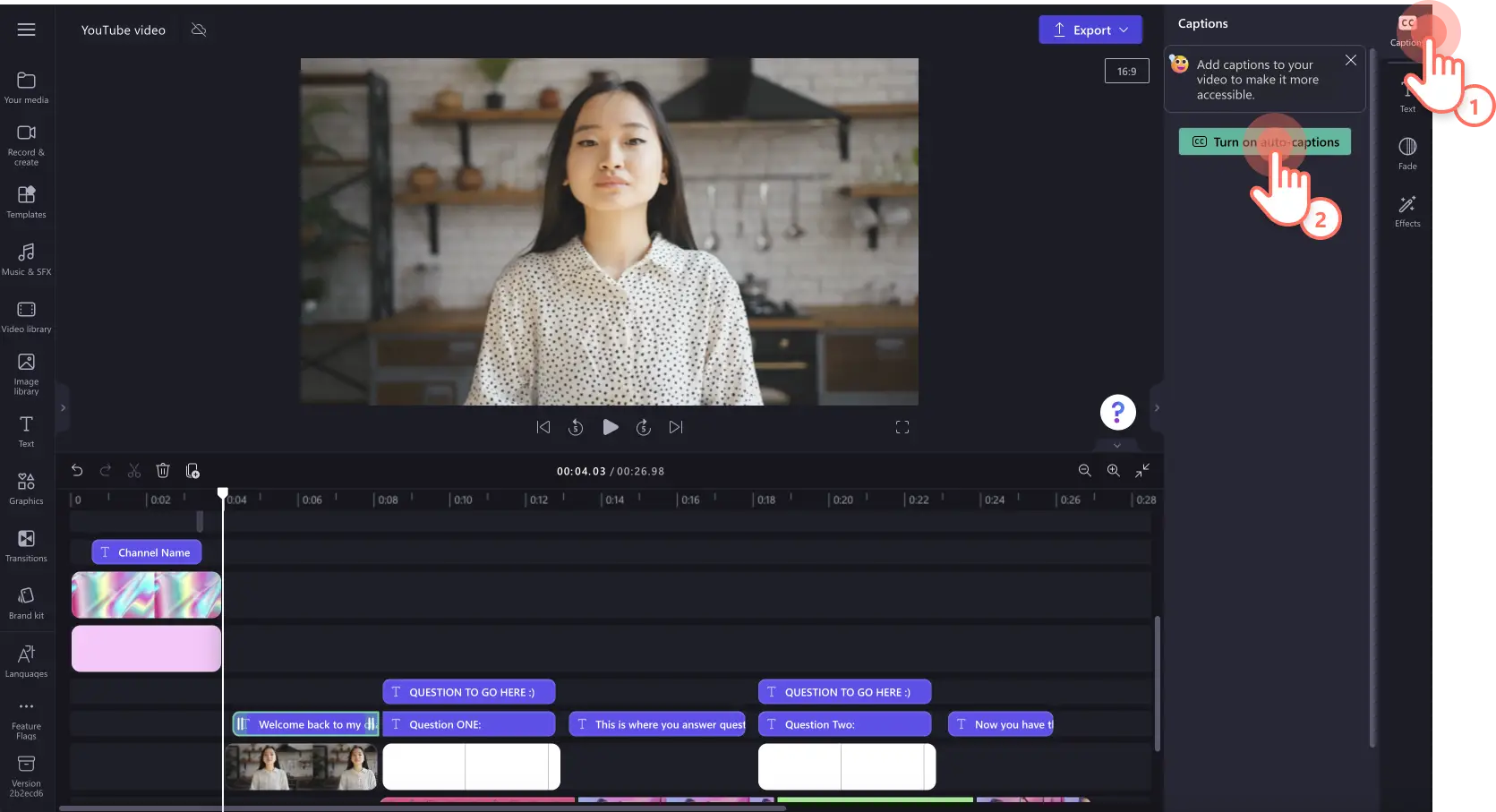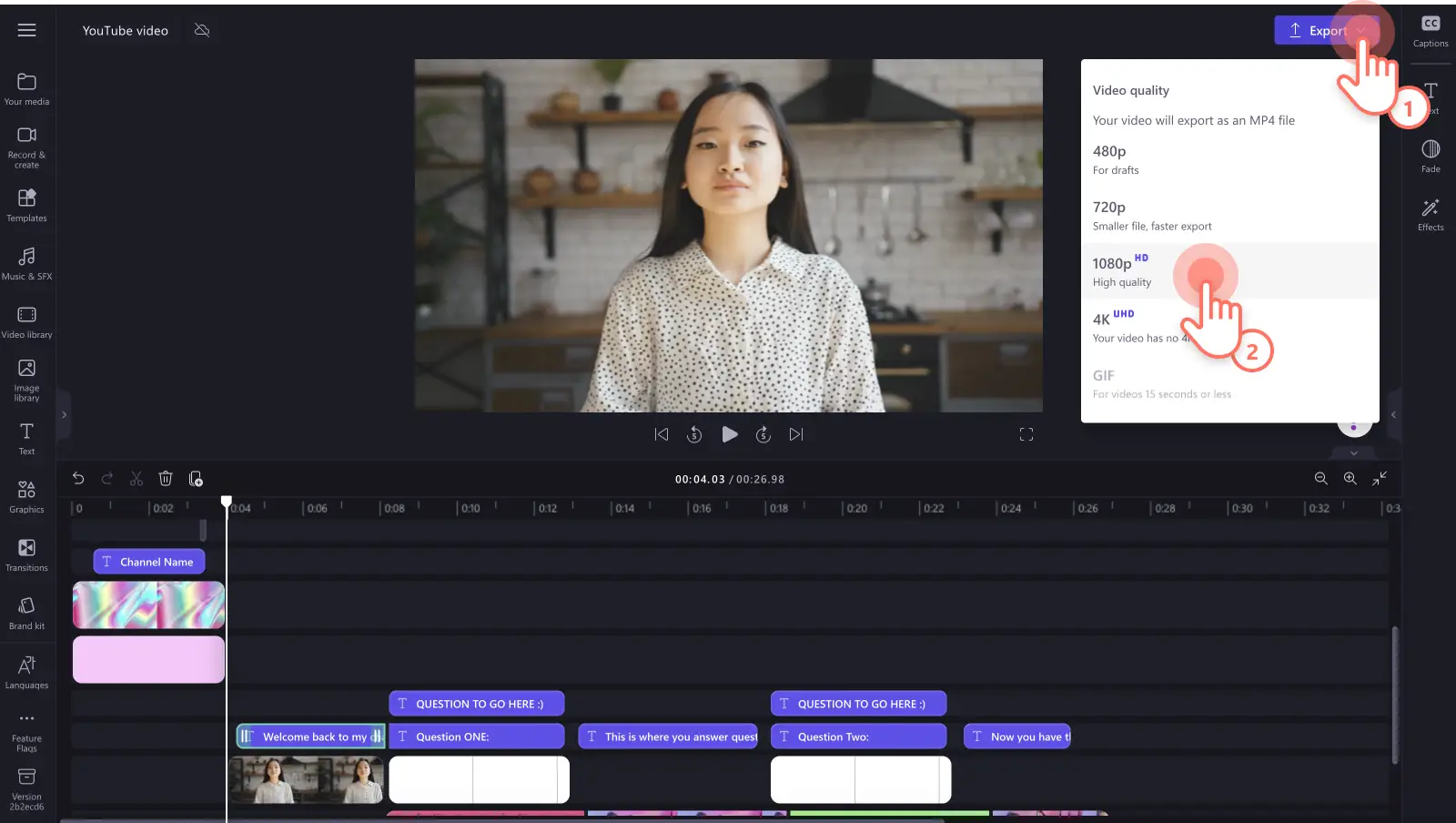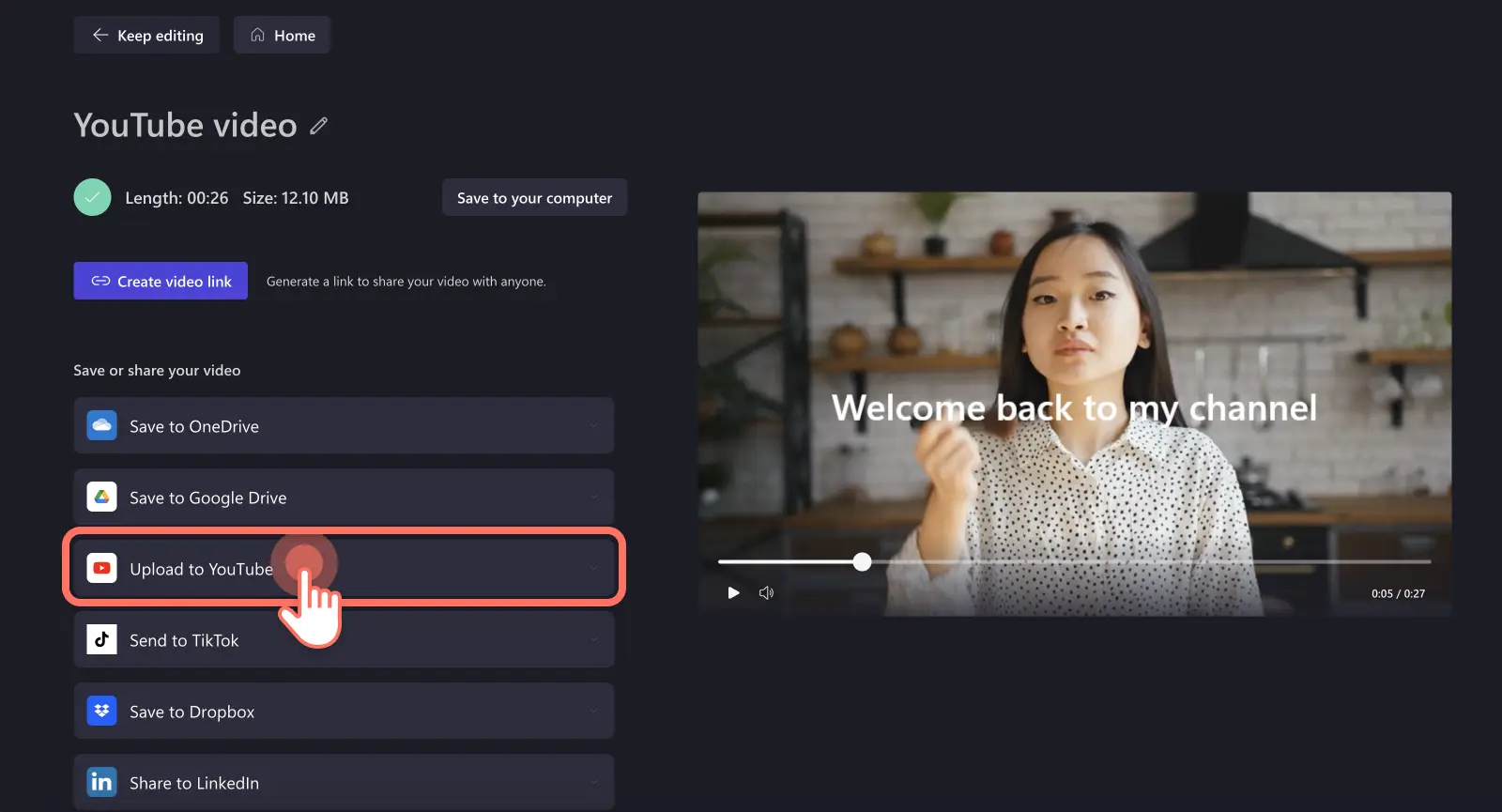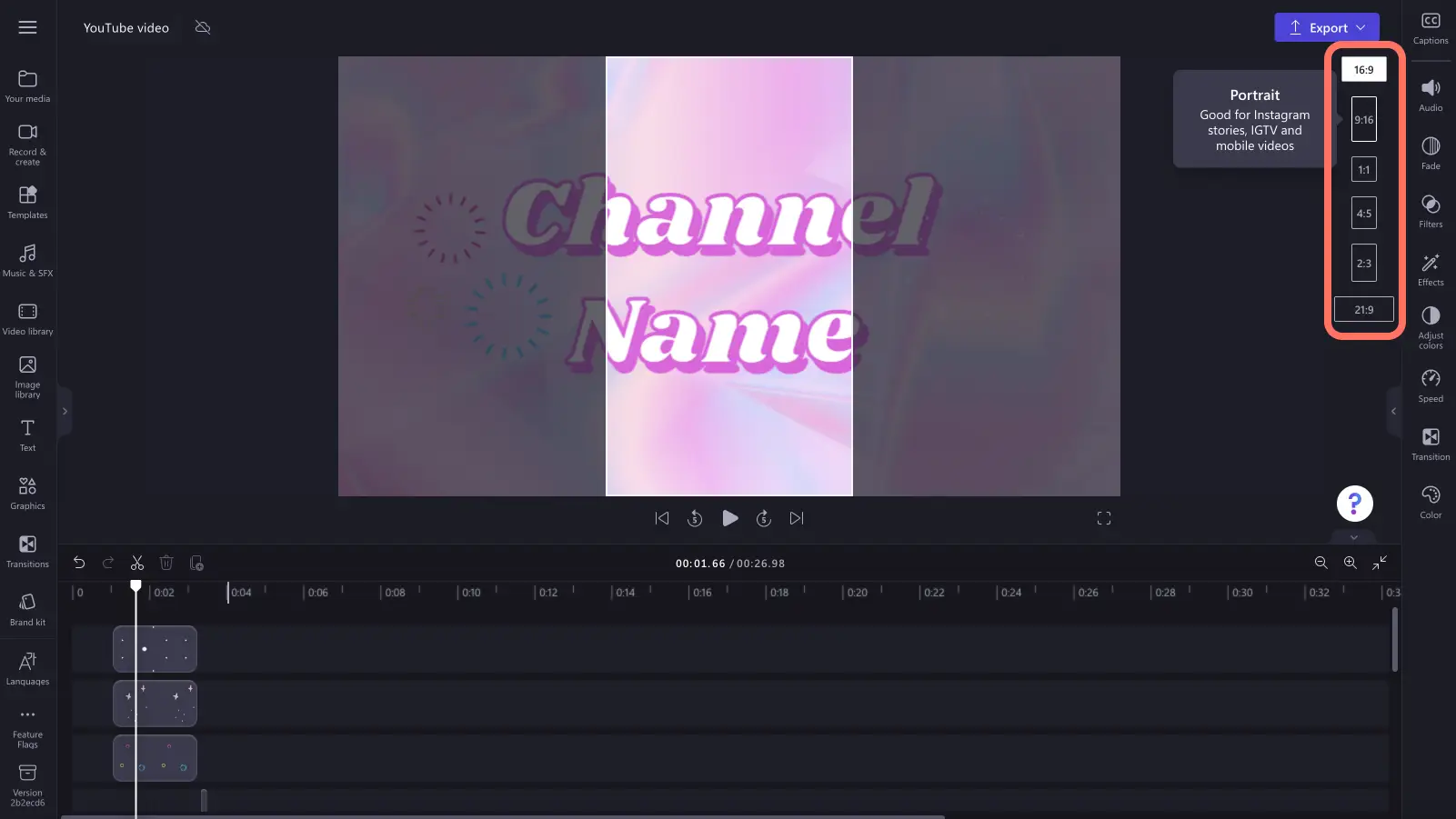Obs!Skärmbilderna i den här artikeln kommer från Clipchamp för personliga konton. Samma principer gäller för Clipchamp för arbets- och skolkonton.
På den här sidan
- Olika typer av YouTube-videor
- YouTube-videostorlek och kvalitetsspecifikationer 2023
- Planera din YouTube-kanal
- Så här skiljer sig YouTube för företag från YouTube för videoskapare
- Element i en bra YouTube-video
- Så här redigerar man YouTube-videor i Clipchamp
- Så här återanvänder du dina YouTube-videor i sociala medier
- YouTube-kanalfunktioner som ökar antalet visningar
Vill du komma igång med YouTube eller ta din kanal till nästa nivå? Utforska allt du behöver veta om YouTube-videor, exempelvis nybörjarvänliga videoidéer, specifikationer, videoplaneringstekniker och videoredigeringstips i den här guiden.
Med rätt kombination av planering och videoredigering kan du öka antalet videovisningar och prenumeranter, oavsett om du är en ny eller erfaren som videoskapare, UGC-skapare eller varumärke.
Läs om hur du kan bli ett YouTube-proffs och lär dig hur du kan skapa YouTube-videor kostnadsfritt med Clipchamp.
Olika typer av YouTube-videor
YouTube-videor
Den mest välkända och populäraste typen av videor som laddas upp på YouTube är långformatsvideor. Du kan skapa YouTube-videor i olika genrer och populära kategorier som vloggar, självstudier och instruktionsvideor, recensioner, spelinnehåll och mycket annat.
YouTube Shorts
YouTube Shorts är vertikala videor som kan delas i upp till 60 sekunder. Precis som med TikTok-videor och Instagram Reels, så är YouTube Shorts engagerande videor med högt tempo som är lätta att konsumera. Shorts är det perfekta formatet för att dela videor i valfri genre, i populära format som teaservideor, förhandstittar och kanaltrailrar. Shorts kan också visa dina följare var de kan se den kompletta videon. Här har du ett YouTube Short-exempel.
YouTube-videoannonser
Annonser på YouTube är betalat kampanjinnehåll som kan visas före, under eller efter en YouTube-video. Vissa annonser kan man välja att hoppa över efter att ha tittat på dem under 5 sekunder.Annonser kan även vara värdefulla sätt för dig att få in pengar via dina YouTube-videor och lyfta fram ditt varumärke.
En annan typ av YouTube-videoannons är sponsrade videor med betalade kampanjer. Den här typen av videoannons kan vara sponsrade segment i en video eller en hel video som ägnas åt varumärket.
YouTube-videostorlek och kvalitetsspecifikationer 2023
YouTube-videospecifikationer:
Videofiltyp: MOV, MP4, MPEG4, AVI, WMV, MPEGPS, FLV, 3GPP eller WebM. Vi rekommenderar att du sparar videor som MP4-filer, vilket underlättar uppladdningen.
Videofilstorlek: 128 GB är maximal videostorlek.
Video-bredd–höjd-förhållande: 16:9.
Videoupplösning: 1080p (HD) 1920 x 1080p.
Videolängd: upp till 15 minuter eller längre än 15 minuter för verifierade konton.
Bilder per sekund i video: 24 fps rekommenderas.
Videouppspelningskvalitet: 144p, 240p, 360p, 480p, 720p och 1080p.
Video-undertexter: undertexter/textning är tillgängligt.
Videobeskrivning: vi rekommenderar att du använder dig av videobeskrivningar with a rubrik och hashtaggar.
YouTube Shorts-specifikationer:
Videofiltyp: Vi rekommenderar att du sparar videor som MP4-filer, vilket underlättar uppladdningen.
Videofilstorlek: 10 MB är maximal filstorlek.
Video-bredd–höjd-förhållande: 9:16
Videoupplösning: 1080p (HD) 1920 x 1080p
Videolängd: upp till 60 sekunder.
Videoundertexter: undertexter/textning är inte tillgängligt i YouTube, men du kan lägga till automatiska undertexter innan du laddar upp.
Videobeskrivning: en kortfattad videobeskrivning, undertext och rubrikalternativ är tillgängligt.
Planera din YouTube-kanal
Om du vill skapa en framgångsrik YouTube-kanal, så har vi några bra tips om hur du kan planera din YouTube-kanal på ett effektivt sätt.
Hitta din egen YouTube-nisch
Innan du börjar skapa videor är det viktigt att du bestämmer dig för vilken typ av kanal du vill ha och vilken din ideala målgrupp är.I allt från komedi och animeringar till dagliga vloggar självhjälpsvideor så finns det en YouTube-nisch för varje videoskapare och tittare. Genom att välja rätt YouTube-nisch kan du höja engagemanget för din kanal, så att YouTube lättare kan rekommendera dina videor för rätt målgrupp. Vi rekommenderar att du skapar en kanal och en community kring ett visst ämne eller genre som du brinner för och har stor kunskap om.
Utforska och analysera konkurrerande kanaler
Om du saknar inspiration eller vill generera intäkter från dina videor snabbare, så kan du ta en titt på dina konkurrenter inom samma nisch på YouTube. Att undersöka vad som fungerar för dem, innehåll som saknas och eventuella missade videomöjligheter är ett perfekt sätt för dig att differentiera ditt innehåll från deras. Genom att använda YouTube-analys kan du lättare förstå dina konkurrenters videostatistik och för översikter utan att behöva ladda ned något.
Använd rätt utrustning och programvara
Om du skapar högkvalitativa videor för YouTube kan det öka engagemanget och fresta tittarna att klicka på prenumerationsknappen. Vi rekommenderar att du investerar i kvalitet för dina YouTube-videor med kamera, ljussättning, mikrofon, tillförlitlig Internetanslutning och en estetiskt tilltalande bakgrund. Om du inte vill köpa en ny videokamera, så testa med skärminspelaren och webbkamerainspelaren online, med vilka du kan spela in videor med hjälp av datorns webbkamera. Du kan även använda text-till-tal-generatorn om du vill generera AI-voiceovers om du inte vill visa ditt ansikte eller använda din egen röst i dina videor.
Fastställ ett publiceringsschema för dina videor
Att upprätthålla ett regelbundet publiceringsschema för dina videor är en annan viktig faktor om man vill skapa en lyckad kanal. Var noga med att bestämma vilka dagar du ska publicera dina videor, informera dina prenumeranter om detta och sedan hålla fast vid schemat. Ju mer regelbundet du laddar upp högkvalitativt innehåll desto bättre chans har du att dyka upp i YouTubes algoritm.
Så här skiljer sig YouTube för företag från YouTube för videoskapare
Oavsett om du är en professionell YouTuber eller företagsägare, så kan YouTube vara en gynnsam plattform där du kan vända dig till din målgrupp och bygga upp en fast bas av lojala följare. Låt oss titta på några av likheterna och skillnaderna mellan att driva en YouTube-kanal som företagare eller privatperson.
Varierat innehåll: Varumärken fokuserar på att marknadsföra och kampanja för produkter och tjänster, och man vill generera leads, förbättra synligheten och öka försäljningen. Privata videoskapare kan basera sina videor på ämnet för sina YouTube-nischer och dela med sig av sin personlighet och stil.
Videotyper: Både privata videoskapare och varumärken kan dela samma videogenrer, men varumärkena fokuserar vanligtvis på instruktionsvideor, kampanjvideor, förklarande videor och annonser. Privata videoskapare kan att ett mer flödande sätt att arbeta på, med flexibiliteten att skapa olika typer av videor, som vloggar, förberedelsevideor, tidsförloppsvideor och spelvideor.
Intäktsgenerering: Att ha innehåll som genererar intäkter har inte samma prioritet för varumärken som för privata videoskapare. Varumärken är mer fokuserade på att skapa videoannonser så att de kan nå en bredare målgrupp, medan privata videoskapare är mer inriktade på att tjäna pengar från YouTube Partner Program och få annonsintäkter.
Analys och mått: Analyserna studeras noga av varumärkena, eftersom de vill se hur effektiva deras videoannonser eller kampanjer är, och hur stor andel av tittarna som även blivit kunder. Privata videoskapare är däremot mer intresserade av tillväxten av prenumeranter, visningstider och delningar.
YouTube-communityn: Det är mer sannolikt att privata videoskapare bygger upp en lojal community genom att tillhandahålla återkommande videor, svara på kommentarer och knyta an till sina tittare på en mer personlig nivå.
Element i en bra YouTube-video
Studera följande tips om hur du kan planera för och skapa virala YouTube-videor.
Något som fångar intresset: Inled din YouTube-video med något som fångar intresset under de första sekunderna och får tittarna att vilja fortsätta titta på videon. Dela med dig av vad videon handlar om och vad tittarna kan förvänta sig genom att fortsätta titta på videon.
Underhållande bilder: En framgångsrik video består av högkvalitativa bilder som är värdefulla, relaterbara och underhållande. Trimma klipp om du vill ta bort oönskade sekvenser, så att din YouTube-video blir perfekt.
Högkvalitativt ljud: Se till att videons ljud är tydligt utan något störande bakgrundsbrus som påverkar kvaliteten.Om du använder bakgrundsmusik, så kontrollera att den är royaltyfri och inte har för hög volym.
Professionell miniatyrbild och rubrik: Skapa en miniatyrbild som fångar intresset och ge videon en adekvat rubrik och undvik att använda för många klickbeten.
Så här redigerar man YouTube-videor i Clipchamp
Steg 1. Starta med en mall, importera videor eller välj stockbilder
Om du vill utgå från en YouTube-mall, så klicka på mallfliken i verktygsfältet. Klicka på YouTube-kategorin och sök bland ett brett utbud av professionella mallar för YouTube. Hovra med markören över mallen om du vill ha en förhandsgranskning och lägg sedan till mallen på tidslinjen genom att klicka på plussknappen (+).
Om du vill importera egna mediefiler så klicka på knappen för att importera media på mediafliken i verktygsfältet. Sök bland dina filer på datorn, importera videor från din telefon eller anslut till OneDrive.
Du kan även använda royaltyfria stockmedia i YouTube-videor. Klicka på videobiblioteksfliken i verktygsfältet och sök igenom de olika stockkategorierna.
Om du vill lägga till din video på tidslinjen, så dra och släpp den från mediafliken till tidslinjen.
Om du använder en mall så ersätt stockbilderna genom att dra och släppa dina egna mediafiler på tillgången på tidslinjen.Videon ersätts då automatiskt.
Steg 2. Anpassa med animerad text
Lägg till kanalens namn, handtag för sociala medier och eventuell annan information som du vill ge dina tittare med animerad text. Klicka på textfliken i verktygsfältet och dra och släpp sedan en rubrik på tidslinjen. Redigera texten med textfliken på egenskapspanelen.
Om du vill använder en mall, så klicka på texten på tidslinjen så att den grönmarkeras. Klicka sedan på textfliken på egenskapspanelen och börja redigera.
Steg 3. Lägg till en intro- och outrovideo (valfritt)
Gör dina YouTube-videor mer igenkänningsbara genom att lägga till en intro- och outrovideo. Om du inte vill skapa en introduktionsvideo från början, så kan du använda en professionell mall. Klicka på mallfliken i verktygsfältet och sök sedan i kategorin för intron och outron för YouTube.Du kan lägga till den här mallen på tidslinjen tillsammans med din befintliga video.
Om mallen inte automatiskt placerar sig i början eller slutet av videon, så behöver du bara ändra om på tidslinjen. Markera alla dina intro- och outro-mediatillgångar, klicka på skiftknappen (Windows) eller kommandoknappen (MacBook) och dra sedan mallen till början av tidslinjen. Den här metoden fungerar även om du vill flytta den befintliga videon på tidslinjen.
Steg 4. Öka tillgängligheten genom att lägga till automatiska undertexter
Om du vill göra dina videor mer inkluderande och enklare att titta på med avstängt ljud, så kan du lägga till automatiska undertexter. Klicka på undertextknappen på egenskapspanelen och klicka sedan på knappen för att aktivera automatiska undertexter.Ett popup-fönster visas där du kan välja språk. Klicka sedan på knappen för att aktivera automatiska undertexter.Undertexterna kommer att genereras automatiskt och visas på egenskapspanelen och i förhandsgranskningsfönstret.
Steg 5. Spara och dela på YouTube
Tänk på att förhandsgranska den nya YouTube-videon innan du sparar den. Det gör du genom att klicka på uppspelningsknappen. När du är redo att spara, så klicka på exportknappen och välj videoupplösning. Vi rekommenderar att du sparar alla videor med en videoupplösning på 1080p för att uppnå bästa kvalitet.Betalande prenumeranter kan spara videor med en videoupplösning på 4K.
Klicka på YouTube-integration på exportskärmen om du vill dela videon direkt på din YouTube-kanal.
Så här återanvänder du dina YouTube-videor i sociala medier
Spara tid och öka medvetenheten genom att återanvända dina YouTube-videor på mobilvänliga sociala medieplattformar som TikTok och Instagram och som YouTube Shorts. Genom att använda det kostandsfria videostorleksverktyget i Clipchamp är allt du behöver göra att redigera videon från bredd-höjd-förhållandet 16:9 till 9:16 för YouTube Shorts, Reels och TikTok eller 1:1 för Instagram-inlägg.
YouTube-kanalfunktioner som ökar antalet visningar
Här har du några tips om effektiva sätt med vilka du kan öka antalet visningar för din kanal och dina videor på YouTube.
Förbättra dina videor med minnesvärda introduktionsvideor som ökar engagemanget.
Få dina tittare att fortsätta titta med hjälp av informativa outrovideor och slutkort.
Öka varumärkesmedvetenheten genom att lägga till relevanta nyckelord och hashtaggar i dina videobeskrivningar.
Knyt an till din community i kommentarssektionen, genom omröstningar och ett mer interaktivt innehåll.
Skapa iögonenfallande videominiatyrbilder och rubriker som fångar tittarnas intresse.
Samarbeta med andra YouTube-skapare med samma målgrupp eller nisch, så att du kan exponera din kanal för en ny publik.
Ordna ditt videoinnehåll i spellistor och kategorier så att det blir lätt att hitta dina videor, vilket ökar den totala visningstiden.
Kombinera enkelt högkvalitativa videoklipp, copyrightfri bakgrundsmusik och prenumerationsklistermärken och skapa enastående YouTube-videor.
När du är redo att börja videoredigera, så ta en titt på våra professionellt framtagna YouTube-videomallar och utforska våra hjälpfulla YouTube-självstudier. Prova kostnadsfritt.